Créer un projet dans Visual Studio pour Mac
Important
La mise hors service de Visual Studio pour Mac est prévue pour le 31 août 2024, conformément à la stratégie de cycle de vie moderne de Microsoft. Bien que vous puissiez continuer à travailler avec Visual Studio pour Mac, il existe plusieurs autres options pour les développeurs sur Mac, telles que la version préliminaire de la nouvelle extension C# Dev Kit pour VS Code.
En savoir plus sur les chronologies de support et les alternatives.
Ouverture de la boîte de dialogue de création de projet
Il existe diverses façons de créer un projet dans Visual Studio pour Mac. Lorsque vous ouvrez Visual Studio pour Mac pour la première fois, la fenêtre de démarrage s’affiche. À partir de là, vous pouvez sélectionner Nouveau qui vous amène à l’écran de création du projet.
Conseil
En outre, à partir de la fenêtre de démarrage, vous pouvez ouvrir et rechercher des projets et solutions récents. Vous pouvez également ouvrir des projets récents en accédant à la barre de menus et en choisissant Fichier > Solutions récentes
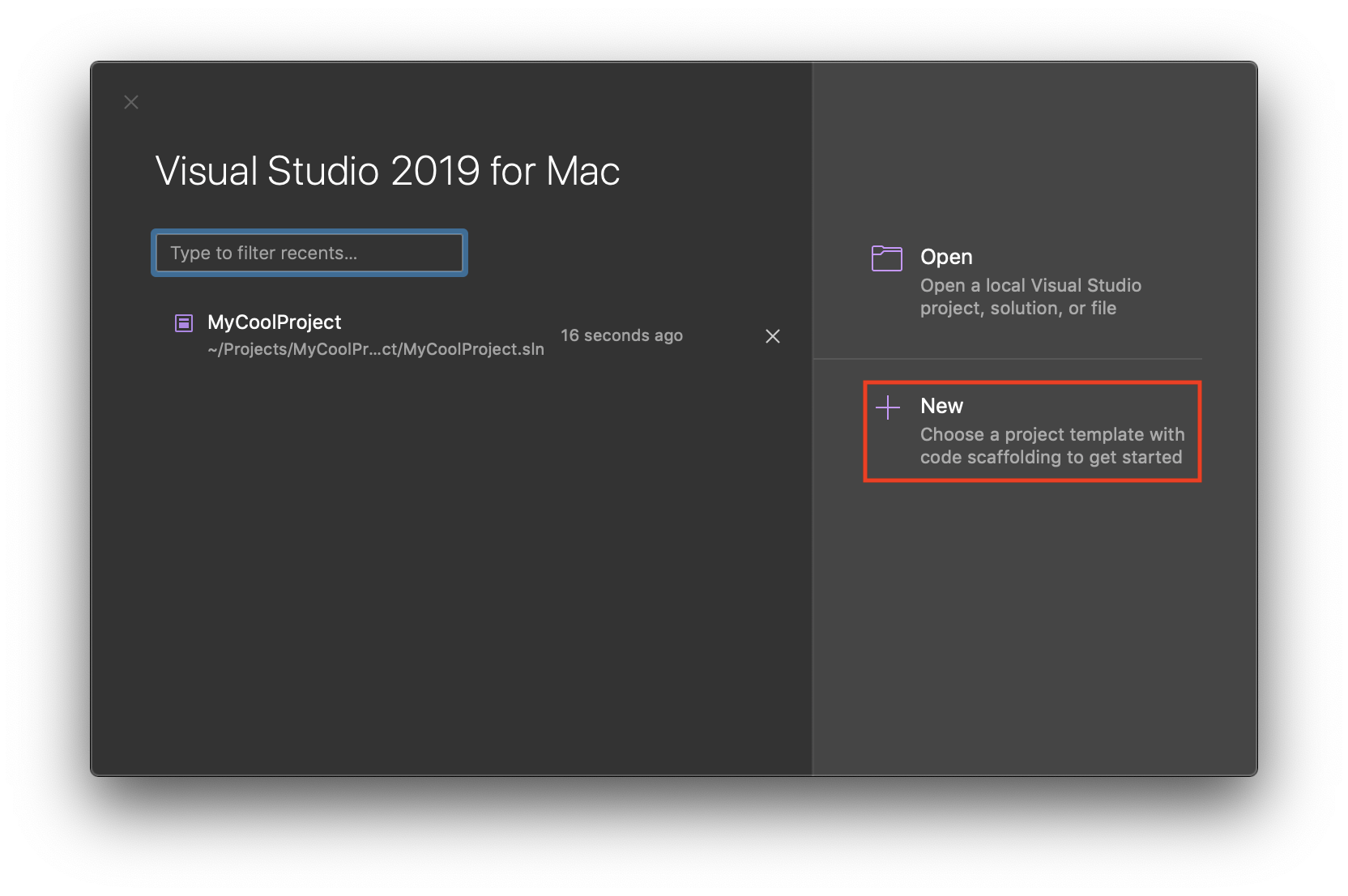
Si Visual Studio pour Mac est déjà ouvert avec une solution chargée, vous pouvez créer une solution en accédant à la barre de menus et en choisissant Fichier > Nouvelle solution. La création d’une solution de cette façon entraîne la fermeture de la solution déjà chargée.
Création d’un projet
La boîte de dialogue New Project (Nouveau projet) affiche par défaut les modèles récemment utilisés, en commençant par ceux les plus récemment utilisés.
Si vous ne souhaitez pas utiliser un modèle récent, vous pouvez effectuer votre choix parmi les catégories proposées à gauche de la boîte de dialogue. Chaque catégorie met à votre disposition plusieurs modèles de projet. Quand vous cliquez sur un type de projet, une description apparaît sur le côté droit de l’écran.
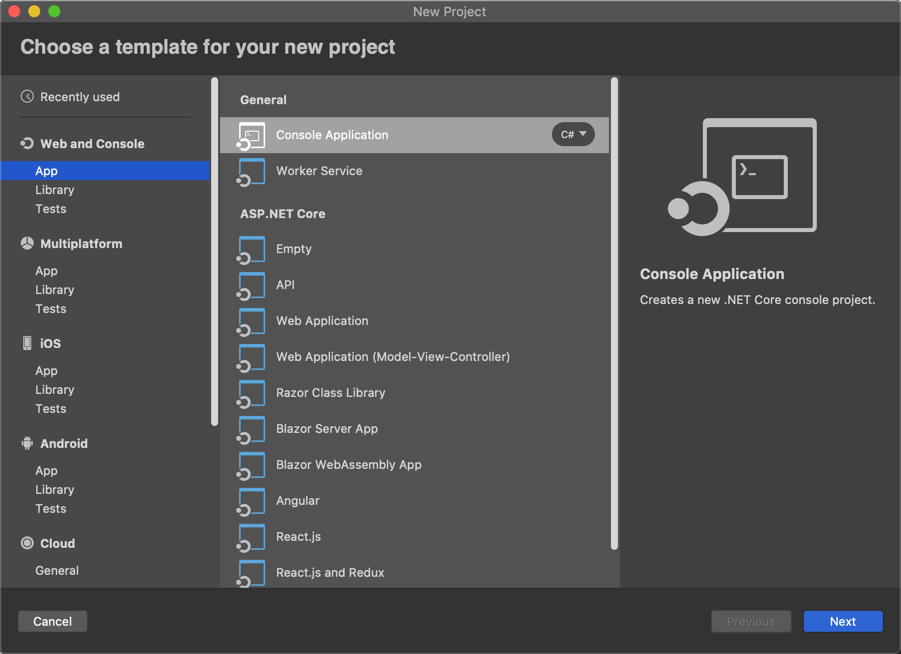
Configuration de votre nouveau projet
Une fois que vous avez choisi un modèle de projet, les écrans suivants vous guident tout au long des étapes de configuration nécessaires pour configurer le projet ; la procédure peut varier d’un type de projet à l’autre.
Tous les projets nécessitent un nouveau projet ainsi qu’un emplacement pour le stockage des fichiers. Si le projet fait partie d’une nouvelle solution, au lieu d’être ajouté à une solution existante, un nom de solution est également requis.
Si vous le souhaitez, à ce stade, vous pouvez également configurer les options de contrôle de code source Git. L’image suivante illustre la dernière étape de configuration d’un projet .NET Core :
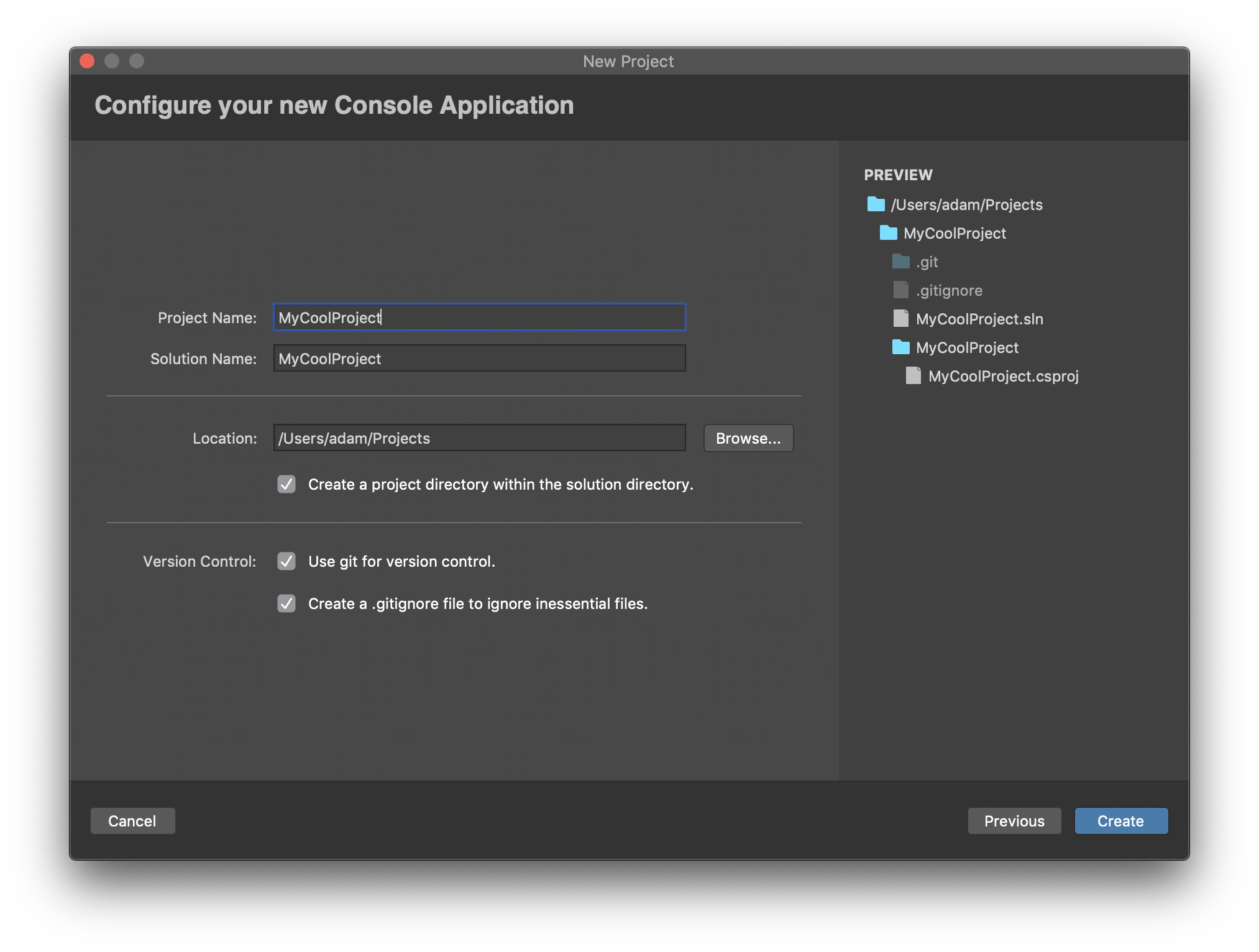
Ajout de projets à une solution
Vous pouvez ajouter des projets supplémentaires à une solution en faisant un clic droit sur la solution dans la Fenêtre solution et en choisissant Ajouter > Ajouter un nouveau projet ou Ajouter > Ajouter un projet existant.
Si vous ajoutez un nouveau projet, vous entamez la procédure de création de projet, comme indiqué dans Configuration de votre nouveau projet.
Si vous choisissez d’ajouter un projet existant, vous pouvez le rechercher sur votre machine et l’ajouter à la solution.